Linux
Posted 小企鹅推雪球!
tags:
篇首语:本文由小常识网(cha138.com)小编为大家整理,主要介绍了Linux相关的知识,希望对你有一定的参考价值。
文章目录
定时任务调度简介
- crond 任务调调度指令,进行定时任务的设置
- 任务调度的概念
- 任务调度是指系统在某个时间执行的特定的命令或程序
- 任务调度分类:
- 系统工作,有些重要工作必须周而复始的执行,如病毒扫描等
- 个别用户工作:个别用户可能希望执行某个程序,比如对mysql数据库的备份等
定时任务调度语法
- 基本命令:crontab [选项]
- 常用选项:
- -e :编辑crontab定时任务
- -l :查询crontab任务
- -r ;删除当前用户所有的crontab任务
- 设置任务调度文件: /etc/crontab
- 设置个人任务调度: 执行 crontab -e 命令,然后输入任务到调度文件:如:
*/1****ls -l /etc/>/tmp/to.txt: 表示每小时的每分钟执行 ls -l /etc/>/tmp/to.txt 命令
定时任务参数细节
- 命令案例:
*/1****ls -l /etc/>/tmp/to.txt: 表示每小时的每分钟执行 ls -l /etc/>/tmp/to.txt 命令 - 第一个
*: 表示一个小时当中的第几分钟 [0-59] - 第二个
*: 表示一天当中的第几个小时,[0-23] - 第三个
*: 表示一个月当中的第几天 ,[1-31] - 第四个
*:表示一年当中的第几个月:[1-12] - 第五个
*:表示一周当中的星期几:[0-7][0和7都代表星期日]
特殊符号
*: 代表任何时间,比如第一个*就代表一个小时中每分钟都执行一次的意思,:表示不连续的时间,如0,8,12,16 *** 命令,就代表在每天的8点0分,12点0分,16点0分都执行一次命令-: 代表连续的时间范围,比如0 5 ** 1-6 命令,代表在周一到周六的凌晨5点0分执行命令*/n:代表每隔多久执行一次,比如,*/10 ****命令,代表每隔10分钟就执行一遍命令
命令案例
45 22 * * * 命令:在22点45分执行命令0 17 * * 1命令:每周一的17点0分执行命令0 5 1,15 * * 命令:表示每月1号和15号的凌晨5点0分执行命令- 40 4 * * 1-5 命令:表示每周一到周五的凌晨4点40分执行命令
*/10 4 * * * 命令:每天的凌晨4点,每隔10分钟执行一次命令0 0 1,15 * 1命令:表示每月1号和15号,每周1的0点0分都会执行命令,注意:星期几和几号最好不要同时出现,因为他们定义的都是天,很容易混乱- 每隔1分钟就将当前的日期信息,追加到 /tmp/ryx.log 文件中:
*/1 * * * * date >> /tmp/ryx.log
Linux 磁盘分区,挂载
- 分区的基本知识
- mbr 分区:
- 最多支持四个主分区
- 系统只能安装在主分区
- 扩展分区要占一个主分区
- MBR最大只支持2TB,但拥有最好的兼容性
- gtp分区:
- 支持无线多个主分区(但操作系统存在限制,比如windows下最多支持128个主分区)
- 最大支持18EB的容量(1EN = 1024PB,1PB = 1024TB)
- windows 7 64位以后都支持gtp分区
- mbr 分区:
Linux分区原理
- Linux无论有几个分区,分给哪一个目录使用,但是分区总归就是只有一个根目录,一个对了且唯一的文件结构
- Linux中的每个分区都是用来组成整个文件系统的一部分
- Linux采用一种叫“载入(mount)”的处理方法
- Linux的整个文件系统中包含了一整套的文件和目录,且将一个分区和一个目录联系起来,此时要载入的一个分区将使它的存储空间在一个目录下获得
分区和目录文件的示意图

Linux硬盘说明
- Linux硬盘分为 IDE硬盘和SCSI硬盘,目前基本上的都是SCSI硬盘
- 对于 IDE 硬盘,驱动器标识符为“hdx~”,其中“hd”表明分区所在设备的类型,这里是指 IDE 硬
盘了。 - “x”为盘号(a为基本盘,b为基本从属盘,c是辅助主盘,d为辅助从属盘)
~代表分区,前四个分区用数字1到4表示,表示主分区或扩展分区,从5开始就是逻辑分区- hda3表示为 第一个IDE硬盘上的第三个主分区或扩展分区,
- hab2;表示为第二个IDE硬盘上的第二个主分区或扩展分区
SCSI硬盘
- 对于SCSI硬盘,标识为“sdx~”,SCSI硬盘是用“sd”来表示分区所在设备的类型的,其余则和IDE硬盘的表示方法一样,
- sdb1 :表示第2块SCSI硬盘的第一个分区
查看设备的指令
- 查看所有设备(光驱 /media, u盘,硬盘)挂载情况
- 基本命令 : lsblk 或者 lsblk -f
- 挂载案例
-
增加一块1G硬盘的理解磁盘分区,挂载,卸载的概念

-
增加一块硬盘的步骤
- 增加一块硬盘1g,之恶极再设置中添加一块硬盘就可以了
- 然后,重启一下服务器
lsblk
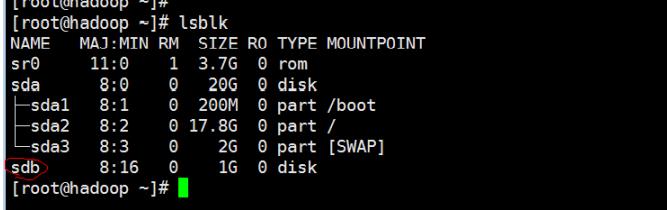
-
给sdb硬盘分区
- 分区命令 : fdisk /dev/sdb
- 开始对 /sdb 分区
m指令显示命令列表p指令显示 磁盘分区。与fdisk -l 相同n新增加分区d:删除分区w:写入并退出
-
在输入分区命令后,输入
n,新增分区,然后选择p,分区类型为主分区,两次回车默认剩余全部空间,最后输入w写入分区并退出,若不保存退出输入q -
格式化分区/sdb1:
mdfs -t ext4 /dev/sdb1 [把 /dev/sdb1 分区格式化]
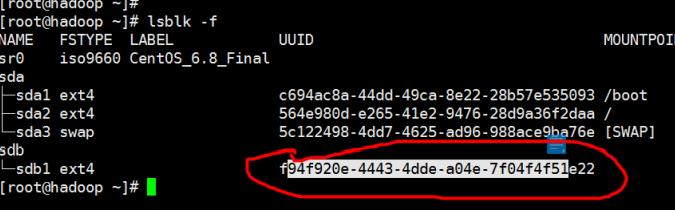
-
- 挂载
- mkdir /home/newdisk
- mount /dev/sdb1 /home/newdisk [在挂载时,当前目录不要在 /home/newdisk]
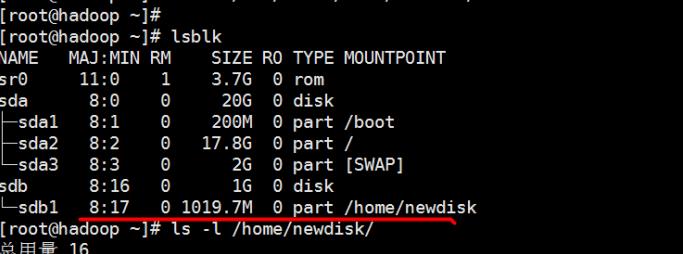
注意:按照上面的方式进行挂载,只是临时挂载,当重启系统之后,挂载关系没有生效,如果需要长久的挂载,配置linux的分区表,实现启动时,自动挂载
- 进行 /etc/fstab :
vim /etc/fstab - 进行配置
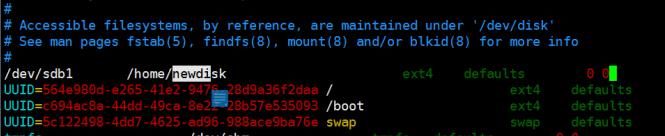
- 重启之后,会将 /home/newdisk 自动挂载在 /dev/sdb1 上
- 如果在 /dev/sdb1上卸载,指令为 : umount 设备名 | 挂载路径,如:
umount /dev/sdb1
查询系统整体磁盘使用情况
- 查询命令 :
df -h - 查询系统整体磁盘使用情况

查询指定目录的磁盘占用情况
- 基本指令 : du -h /目录,查询指定目录的磁盘占用情况,du -h 默认查看当前目录
- 常用选项
- -s 指定目录占用大小汇总
- -h 带计量单位
- -a 含文件
- –max-depth=1 查询子目录深度
- -c 列出明细的同时,增加汇总值
- 应用实例
- 查询 /user 目录的磁盘占用情况,深度为1
du -ach --max-depth =1 /user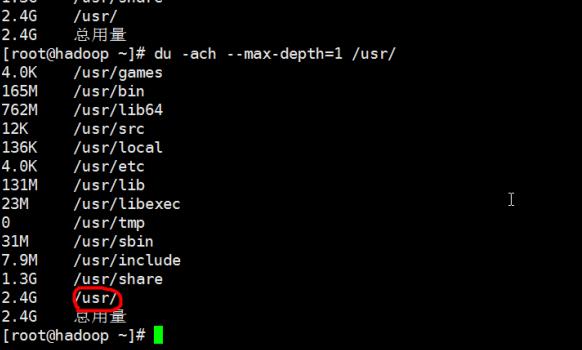
- 查询 /user 目录的磁盘占用情况,深度为1
查看磁盘工作情况的指令
- 统计 /home 文件夹下文件的个数:
ls -l /home/ | grep "^-" | wc -l - 统计 /home 文件夹下目录的个数
ls -l /home/ | grep "^d" |wc -l - 统计/home 文件夹下文件的个数,包括子文件夹里的
ls –lR /home/ | grep “^-” | wc -l - 统计/home 文件夹下目录的个数,包括子文件夹里的
ls –lR /home/ | grep “^d” | wc -l - 以树状显示 home 目录结构 [没有 tree 指令咋办, 使用 yum 来安装],使用 yum install tree 安装
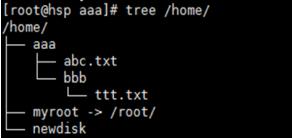
以上是关于Linux的主要内容,如果未能解决你的问题,请参考以下文章